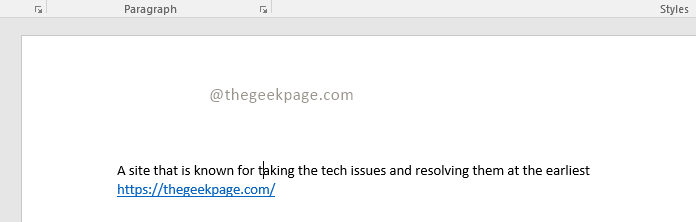Çeşitli amaçlar için Word belgenizde nasıl hızlı ve kolay bir şekilde rastgele metin oluşturabileceğinizi merak ediyor musunuz? Her zaman başka bir yerden metin kopyalayıp yapıştırmaktan bıktınız mı? vurmaya ne dersin Girmek anahtar ve Word sizin için anında rastgele metin oluşturur mu? Kulağa hoş geliyor mu? O zaman hayatının sürprizini yaşamaya hazır ol.
Size çok zaman kazandıracak süper harika bir Word hilesi öğrenmek için okumaya devam edin. Umarım makaleyi okumaktan zevk alırsınız!
İçindekiler
Bölüm 1: Rand() Formülünü Kullanarak Rastgele Metin Oluşturun
bu rand() formül işlevi, Word belgenizde kolayca rastgele metin oluşturmak için kullanılabilir. Bunun nasıl yapılabileceğini görelim.
Herhangi Bir Argümansız Rand() İşlevi
Eğer rand() işlev, parantez içinde herhangi bir argüman olmadan çağrılır, ardından varsayılan olarak, 3 cümle ile 5 paragraf her biri oluşturulacaktı.
REKLAMCILIK
Aşama 1: Word belgesini açın ve kopyala ve yapıştır aşağıdaki formül.
=rand()
I vur Girmek formülü yapıştırdıktan sonra tuşuna basın.
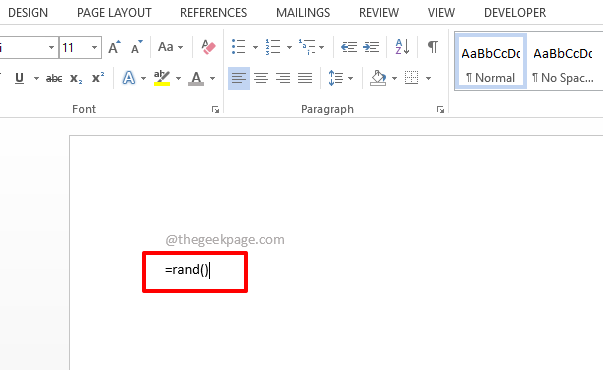
Adım 2: Bu kadar. Rastgele metniniz artık başarıyla oluşturuldu. İçinde herhangi bir argüman vermediğiniz için rand() işlev, varsayılan olarak, 5 paragraf ile oluşturuldu, 3 cümle her biri.
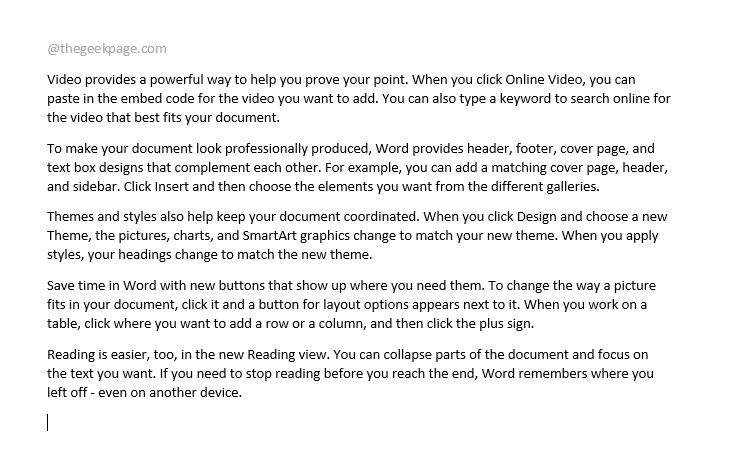
Argümanlı Rand() Fonksiyonu
Oluşturulacak belirli sayıda paragrafınız varsa ve paragrafların her birinde belirli sayıda cümle bulunmasını istiyorsanız, bunu argümanlar listesinde belirtebilirsiniz. rand() işlev.
Aşama 1: Önceden olduğu gibi, kopyala ve yapıştır Aşağıdaki formülü Word belgenize ekleyin.
=rand (2,8)
2 için duruyor paragraf sayısı ve 8 için duruyor cümle sayısı her paragrafta. Her biri 3 paragrafa ve 2 cümleye ihtiyacınız varsa, rand işleviniz olmalıdır. =Rand (3,2).
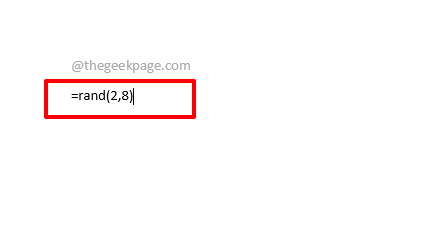
Adım 2: Bir kez bastığınızda Girmek tuşuna bastığınızda, her biri 8 cümleden oluşan 2 paragrafın sizin için başarıyla oluşturulduğunu görebilirsiniz.
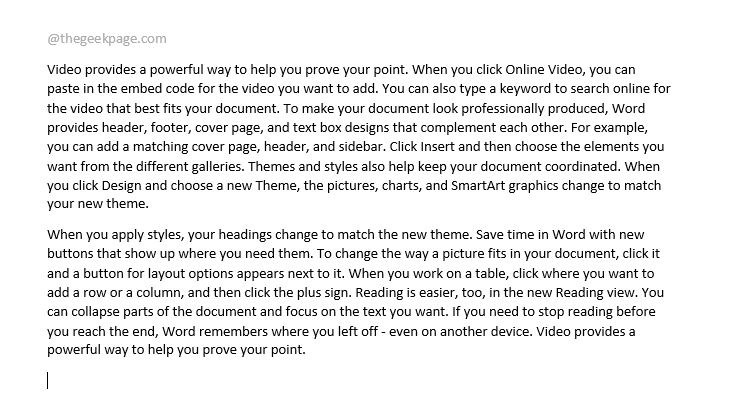
Bölüm 2: Lorem() Formülünü Kullanarak Rastgele Metin Oluşturun
Rastgele bir metin yerine klasik irfan metnine ihtiyacınız varsa, irfan formül işlevini kullanabilirsiniz.
Aşama 1: Basitçe kopyala ve yapıştır Aşağıdaki formülü Word belgenize ekleyin.
=lorem(, )
Not: Değiştirmeyi unutmayın istediğiniz paragraf sayısıyla ve her paragrafta istediğiniz sayıda cümle ile. Veya her biri 3 cümleden oluşan 5 paragraftan oluşan standart ayarda sorun yoksa, =lorem() bunun yerine formül işlevi.
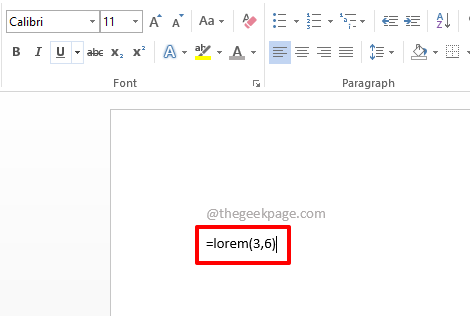
Adım 2: İsabet Girmek anahtarı, belgenizdeki lorem metnini oluşturur.

Bölüm 3: Rand.old() Formülünü Kullanarak Rastgele Metin Oluşturun
Hepimiz pangramı hatırlıyoruz Hızlı bir kahverengi tilki tembel köpeğin üzerinden atlar. Bu metnin oluşturulmasını istiyorsanız, rand.eski() işlev.
Aşama 1: Ya yazın ya da kopyala ve yapıştır aşağıdaki formül.
=rand.eski(, )
Not: Yer değiştirmek istediğiniz paragraf sayısıyla ve her paragrafta istediğiniz sayıda cümle ile.
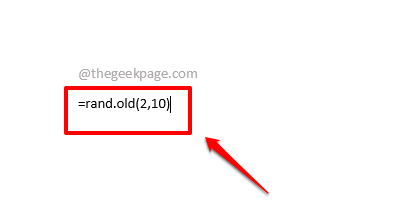
Adım 2: I vur Girmek anahtar ve sihri kendiniz görün!
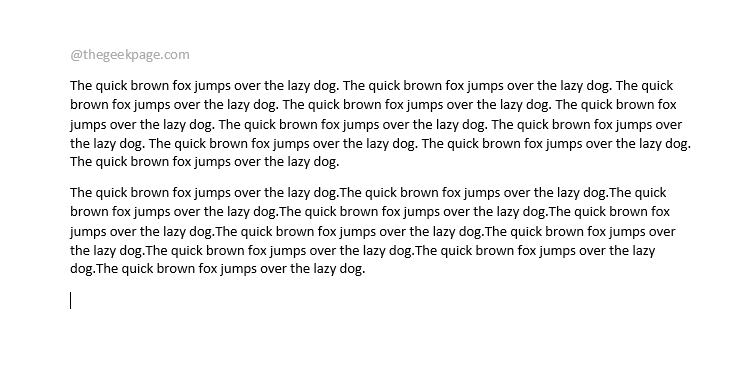
Lütfen makalemizi takiben rastgele metin oluşturup oluşturamayacağınızı yorumlar bölümünde bize bildirin.
Aşama 1 - Restoro PC Onarım Aracını buradan indirin
Adım 2 - Herhangi bir PC sorununu otomatik olarak bulmak ve düzeltmek için Taramayı Başlat'a tıklayın.